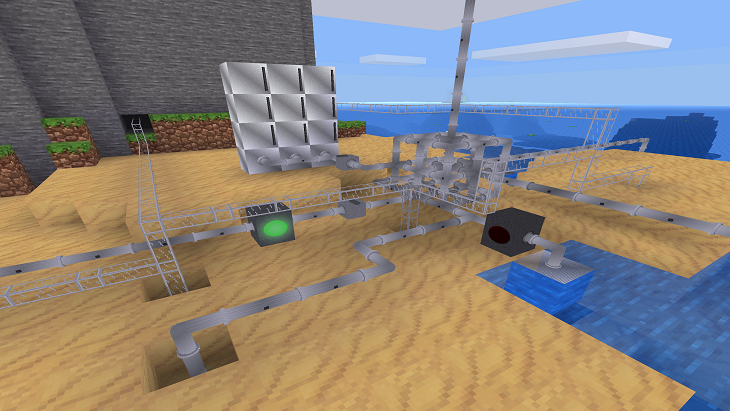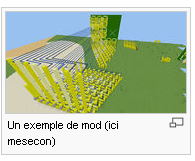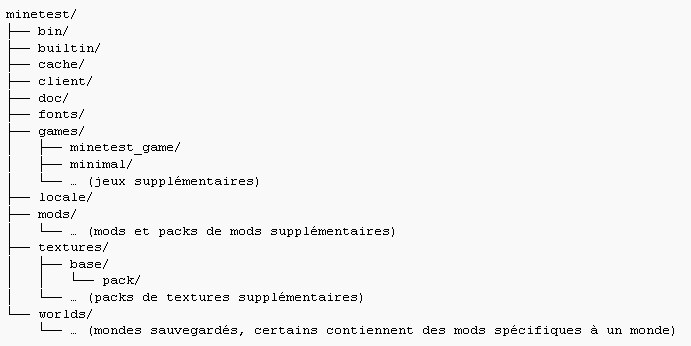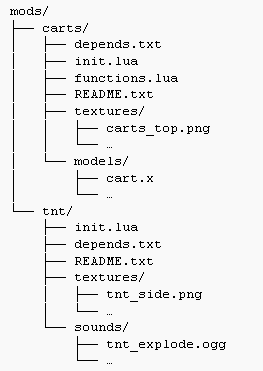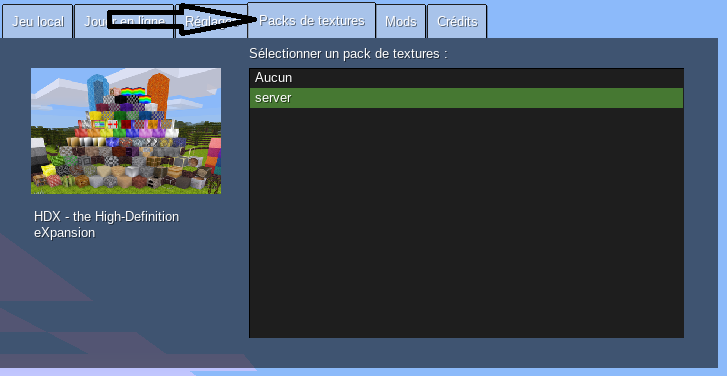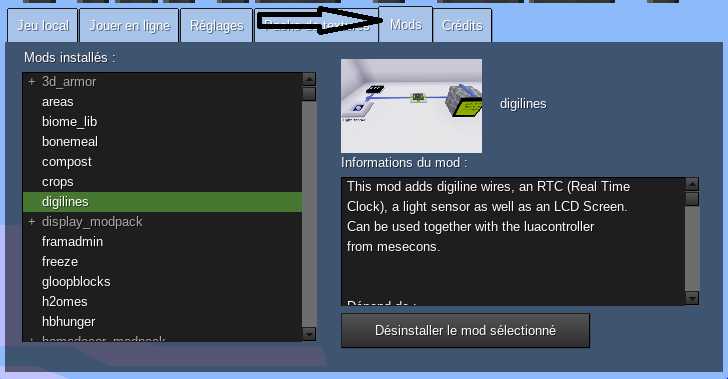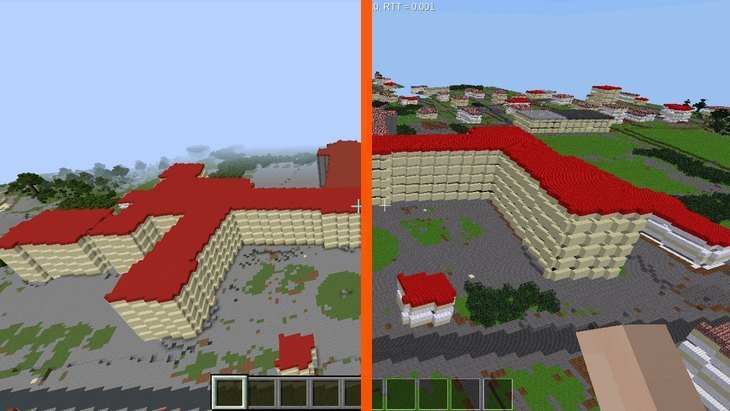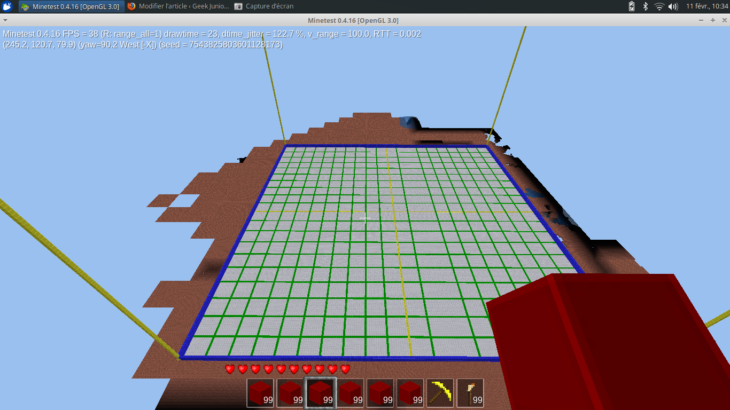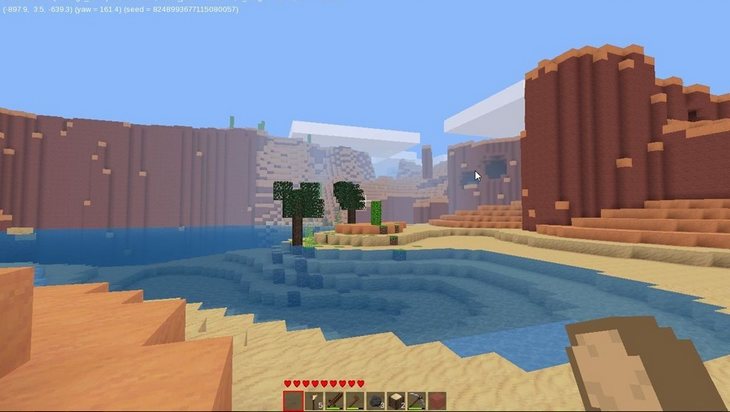Minetest : comment rajouter des Mods et des textures ?
Dans le précédent article, nous avions vu comment installer Minetest. Je te propose, aujourd’hui, de découvrir la façon de rajouter des Mods et des Packs de textures.
Mods et Packs de textures : Mais qu’est-ce que c’est ?
- Un Pack de textures : est une collection de textures qui est utilisée pour changer l’apparence des blocs, objets, mobs et de l’interface. La définition des textures par défaut de Minetest est de 16 × 16 pixels.
- Les Mods : (raccourci pour modifications) sont des modifications du jeu créées par les utilisateurs pour altérer le gameplay. Les mods les plus larges apportent beaucoup de contenu au jeu, quand les plus petits ajoutent des options de personnalisation et des paramètres, ou optimisent la vitesse, modifient l’expérience de jeu ou les graphismes. Les mods serveur (ou «plugins») permettent des facilités dans l’administration ou la configuration. Tout les mods sont compatibles en solo et en multijoueur.
Bien que la plupart des mods ne soient pas concernés par ce qui va suivre, il est généralement important de faire attention à ce qu’on fait quand on installe les modifications d’autres personnes. Elles peuvent nuire à la stabilité générale du jeu, voir rendre impossible l’exploitation de certaines sauvegardes. De plus, les mods peuvent contenir des portes dérobées ou des logiciels malveillants ! De manière générale, les mods diffusés sur le forum sont sûrs.
Installation :
Minetest est organisé de cette façon :
Remarquez la place des dossiers « mods » et « textures », c’est ici qu’il va falloir installer les fichiers.
- Après avoir téléchargé un mod (par exemple, depuis le forum Mod Releases), vous avez généralement un fichier .zip dans les mains. Pour que le mod fonctionne, vous devez le décompresser dans le dossier où Minetest va chercher les mods. Renommez le dossier dézippé pour qu’il ne reste que le nom technique du mod (par exemple, renommez « PilzAdam-carts-70cc4f4 » en « carts »). Vous pouvez trouver le nom technique du mod dans le titre du sujet sur le forum.
- Après avoir téléchargé un pack de textures : vous devrez très probablement le décompresser. Il suffit alors de le coller dans le dossier « textures ».
- Puis pour finir : pour activer les différents packs de textures et/ou les différents Mods, il faut les sélectionner dans les différents menus de l’écran de démarrage de Minetest.
Et voilà, je te souhaite un bon jeu. N’hésite pas à poser des questions si tu rencontres des soucis.
Dans un prochain article, nous verrons qu’il est possible d’imprimer en 3D à l’aide de Minetest.
Notre série sur Minetest :
- Installer Minetest sur son PC : quelques clics et c’est parti !
- Imprime en 3D tes créations Minetest
- Convertir un monde Minecraft en Monde Minetest